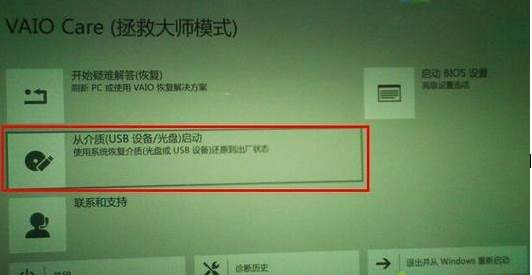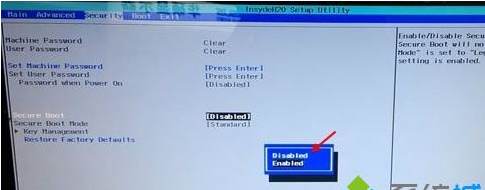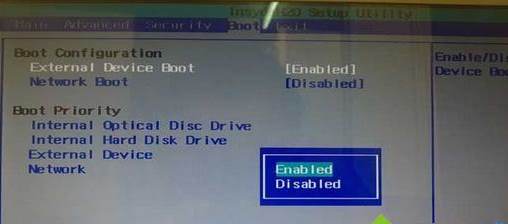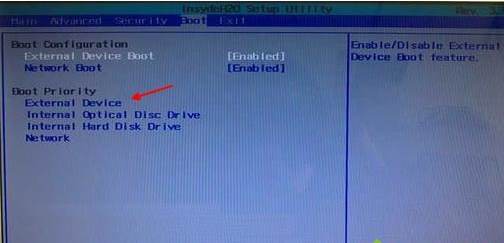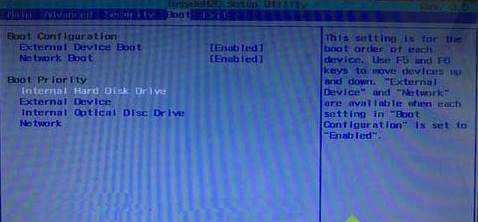vaio笔记本是索尼推出的笔记本品牌,不仅外观时尚,独特的使用体验在用户和业界中一直获得高度的认可,不过索尼笔记本BIOS和大部分的品牌都不太一样,并且在U盘启动设置新手根本无从下手,下面小编就为大家讲解一下索尼笔记本U盘启动设置方法,包括快捷启动和BIOS中设置。
第一种方法:快捷U盘启动
1、首先们把制作好的U盘启动盘插入到电脑USB口,然后重新启动计算机,按下F11启动VAIO Care拯救大师,如果没有反应,尝试ESC键或关机状态下按ASSIST键;
2、选择从介质(USB设备/光盘)启动,选择识别到U盘即可从U盘启动。
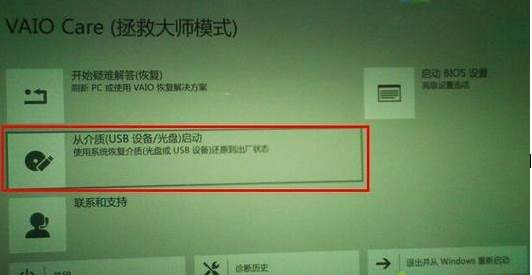 第二种方法:BIOS中设置U盘启动
第二种方法:BIOS中设置U盘启动
1、插入U盘启动盘,启动系统时按下F2启动BIOS设置,如果没有反应,则在关机状态下按下ASSIST键启动BIOS设置;
2、切换到Security,如果有Secure Boot则设置为Disabled,没有则直接下一步;
3、切换到Boot,如果有Boot Mode则改成Legacy,并把External Device Boot设置为Enabled;
4、按↓方向键选择External Device,按F5移动到第一位,按F10保存修改;
5、系统安装结束后再次进入BIOS把Hard Disk Drive移动到首位,按F10保存,表示从硬盘启动。如果插入了U盘,会有显示USB HDD的选项,可以从U盘启动。
以上就是关于索尼笔记本U盘启动具体设置教程了,大多vaio笔记本设置方法都类似,不关型号。